今天图老师小编给大家介绍下Photoshop制作下雨效果,平时喜欢Photoshop制作下雨效果的朋友赶紧收藏起来吧!记得点赞哦~
【 tulaoshi.com - PS 】
这篇PS教程,使用Photoshop的点状化滤镜、阈值、动感模糊滤镜、蒙版等功能制作下雨效果。步骤相对简单,您可以通过这个教程熟悉Photoshop滤镜与蒙版的基本使用方法。
效果图

原图

1.新建图层,填充为白色 再添加蒙版,填充为黑色。
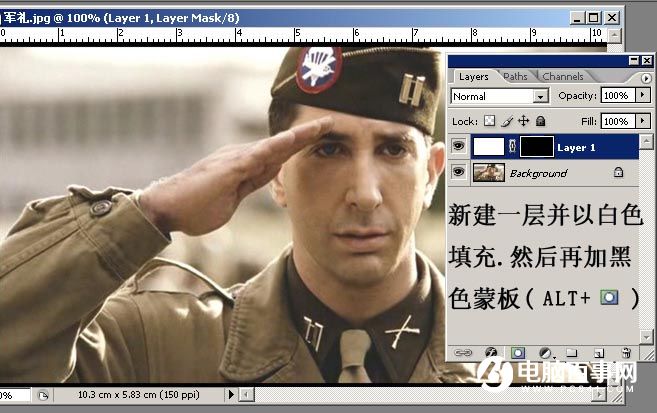
2.单击黑色蒙版,选择滤镜tulaoshi - 像素化 - 点状化 数值设置为3。
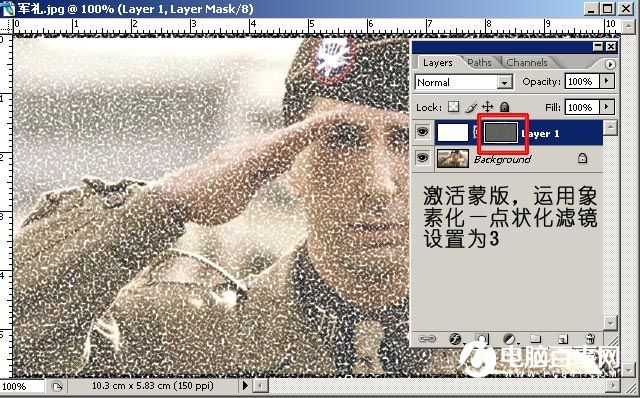
3.现在对图片进行调整 单击图像 - 调整 - 阈值 设置为185。

4.再单击 滤镜 - 模糊 - 动感模糊 设置角度为-49 距离为22。
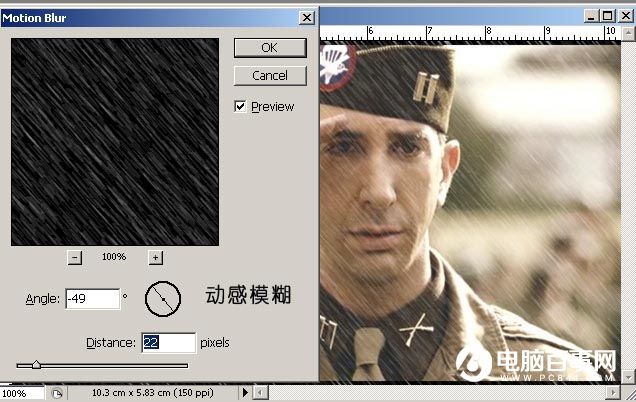
5.再调整色阶 单击图像 - 色阶 设置大小分别为 13、1.34、129。
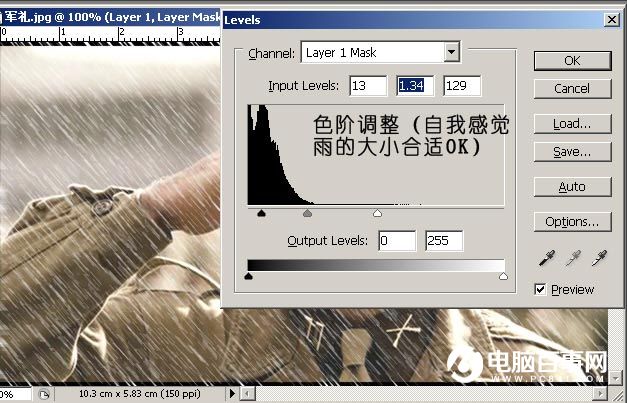
6.最后一步了,单击蒙版 选择画笔工具,将前景色设为黑色,在人物部分涂抹 擦除多余的部分。
(本文来源于图老师网站,更多请访问https://www.tulaoshi.com/ps/)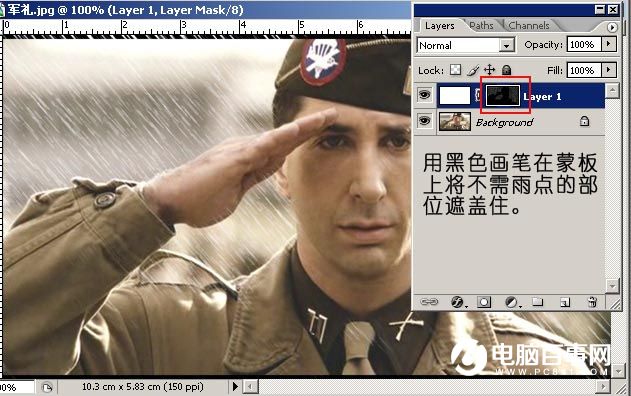
最终效果。
(本文来源于图老师网站,更多请访问https://www.tulaoshi.com/ps/)
来源:https://www.tulaoshi.com/n/20160405/2127243.html
看过《Photoshop制作下雨效果》的人还看了以下文章 更多>>